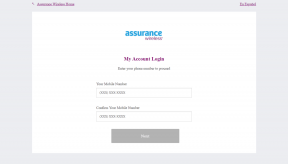IPhone OTP Otomatik Doldurma Çalışmamasını Düzeltmenin En İyi 7 Yolu
Çeşitli / / August 25, 2023
iPhone klavyesinin kendine özgü bir özelliği olsa da sorunların payı, biraz var kullanışlı özellikler fazla. Bunlardan biri, OTP'leri veya doğrulama kodlarını aldığınızda otomatik olarak doldurma yeteneğidir. İster bir satın alma işlemi gerçekleştirin ister bir uygulamada oturum açın, bu özellik size zaman ve emek tasarrufu sağlar. Ancak iPhone OTP otomatik doldurma özelliğinin birkaç kez çalışmadığını gözlemleyebilirsiniz.

Bir işlemin ortasındaysanız veya bir oturum açma isteğini doğrulamak için koda ihtiyacınız varsa, uygulamadan çıkıp OTP'yi bulmak için mesajlarınızı manuel olarak gözden geçirmek ideal değildir. Ancak endişelenmeyin çünkü kodu geri getirmenin birkaç yolu vardır.
Doğrulama kodları iPhone klavyenizde görünmüyorsa, deneyebileceğiniz bazı basit ama etkili çözümleri burada bulabilirsiniz.
1. Varsayılan Apple Klavyeyi Kullanın
Apple'ın varsayılan klavyesi, Android'den geçiş yapanlar için sönük görünüyor. Şuna benzer uygulamalar Gboard ve Swiftkey çok daha fazla özellik sunuyor, dolayısıyla iPhone'unuzda da bunlara geçiş yapmak isteyebilirsiniz. Ancak bu, iPhone'unuzda çalışmayan mesajlardan gelen doğrulama kodlarının otomatik doldurulmasına yol açabilir.
Yani, eğer kullanıyorsanız üçüncü taraf klavye, bir OTP geldiğinde varsayılan Apple klavyesine geçin ve kodu doğrudan klavyenizde görüntüleyip görüntüleyemediğinize bakın. İşte bunu nasıl yapacağınız.
Üzerine dokunarak bir metin alanı açın. Klavye açıldığında ekranın sol alt köşesindeki küre simgesine basın. Bu, varsayılan iOS klavyesine geçiş yapacaktır.


OTP’ye girdikten sonra aynı tuşa basarak farklı bir klavyeye geçiş yapabilirsiniz.
2. Parola Otomatik Doldurmayı Etkinleştir
iOS size, telefonunuzdaki kayıtlı şifreleri doldurma seçeneği sunar. iCloud Anahtarlık otomatik olarak. Bu seçenek devre dışı bırakılırsa doğrulama kodlarınız oturum açarken otomatik olarak girilmez. Parola otomatik doldurma geçişini nasıl açacağınız aşağıda açıklanmıştır.
Aşama 1: iPhone'unuzda Ayarlar uygulamasını açın. Parolalar sekmesine gidin ve Parola Seçenekleri'ni seçin.


Adım 2: iPhone'unuzda SMS şifrelerini otomatik doldurma seçeneğini etkinleştirmek için 'Şifreleri ve Şifre Anahtarlarını Otomatik Doldur' seçeneğinin yanındaki düğmeyi açın.
Not: Zaten etkinse kapatın ve birkaç saniye sonra tekrar açın.


Bunu yaparken iOS 17, otomatik olarak girilen doğrulama kodlarını ve OTP'leri silmenize de olanak tanır. Bunu yapmak için 'Otomatik Olarak Temizle' düğmesini açın.
3. Mesaj Bildirimlerini Aç
iPhone'unuz gelen kısa mesajlardaki OTP'leri ve doğrulama kodlarını algılar. Dolayısıyla mesaj bildirimleriniz devre dışı bırakılırsa iOS ilgili kodu okuyamayabilir. Bu nedenle, daha önce kapatmışsanız Mesajlar uygulaması için bildirimleri etkinleştirin. İşte nasıl yapılacağı.
Aşama 1: iPhone'unuzda Ayarlar uygulamasını açın. Bildirimler bölümüne gidin ve Mesajlar'ı seçin.


Adım 2: Üst kısımda Bildirimlere İzin Ver yazan düğmeyi etkinleştirin.
Aşama 3: Alternatif olarak, Mesajlar'ın kullandığınız uygulamanın üstünde bildirim göstermesine izin vermek için Banner'lar altındaki seçeneği de işaretleyin.


Bu şekilde, klavye OTP'yi algılamasa bile bildirim başlığı aracılığıyla ona hızlı bir şekilde göz atabilir ve kendiniz delebilirsiniz.
4. Üçüncü Taraf Klavyelere Tam Erişime İzin Ver
Gizliliğe verilen önem sayesinde iOS, varsayılan olarak üçüncü taraf klavyelerin OTP'ler dahil verilerinizin çoğuna erişmesine izin vermez. Belirli verilere erişmesine izin vermek için Apple'ın klavyeye Tam Erişim olarak adlandırdığı şeye izin vermeniz gerekir.
Yani, üçüncü taraf bir klavye kullanıyorsanız ve Apple klavyesine geçmek istemiyorsanız yapmanız gerekenler burada.
Aşama 1: iPhone'unuzda Ayarlar uygulamasını açın ve Genel sekmesine gidin.
Adım 2: Ardından Klavye seçeneğini seçin.


Aşama 3: Etkinleştirilen tüm giriş yöntemlerini görmek için üstteki Klavyeler'e dokunun.
4. Adım: Burada kullandığınız klavyeyi seçin. Bizim durumumuzda bu Gboard.


Adım 5: 'Tam Erişime İzin Ver' seçeneğinin yanındaki geçişi etkinleştirin.
Zaten etkinse, birkaç saniye sonra kapatıp tekrar açın.

Birden fazla üçüncü taraf klavye kullanıyorsanız işlemi her biri için tekrarlayın.
5. Odak Modlarını Kapat
Apple tanıtıldı Odak Modları Günün belirli saatlerinde gereksiz bildirimleri engellemek için iOS 15 ile. Odak modlarınızın herhangi birinde Mesajları beyaz listeye almadıysanız uygulamadan bildirim almazsınız. Bildirim almazsanız iOS, OTP'lerini okuyamayabilir.
Bu nedenle, aşağıdaki yöntemi izleyin ve etkinleştirmiş olabileceğiniz tüm Odak Modlarını kapatın.
Yukarıdan aşağıya doğru kaydırarak (veya iPhone modelinize bağlı olarak aşağıdan yukarıya doğru kaydırarak) Kontrol Merkezini açın. Herhangi bir etkin Odak Modunu devre dışı bırakmak için Odak Modu geçiş düğmesine dokunun.


6. Mesaj Bildirimlerinde İşlemleri Etkinleştir
Mesajlar uygulamasından gelen bildirimler yalnızca belirli kategorilerdeki metinleri gösterecek şekilde özelleştirilebilir. Dolayısıyla, işlemler için OTP'leri göremiyorsanız bunları nasıl etkinleştireceğiniz aşağıda açıklanmıştır.
Aşama 1: iPhone'unuzda Ayarlar uygulamasını açın ve Bildirimler bölümüne gidin.
Adım 2: Uygulama listesinden Mesajlar'ı seçin.


Aşama 3: Aşağıya doğru kaydırın ve Bildirimleri Özelleştir'i seçin. Ardından İşlemler geçişini etkinleştirin.


7. Yeterli Ağ Kapsamına Sahip Olduğunuzdan Emin Olun
iPhone'unuzun klavyesi, yalnızca metni OTP ile alırsanız mesajlardaki OTP'leri okuyabilir. Doğrulama kodlarını içeren herhangi bir kısa mesaj almadıysanız mobil ağınızda bir sorun olabilir. Daha iyi hücresel kapsama alanına sahip bir alana geçin ve kodu yeniden oluşturmayı deneyin.
Doğrulama kodlarını kısa mesajla almak için çalışan bir mobil tarifeye de ihtiyacınız var. İletinin geçip geçmediğini görmek için bilinen bir kişiye kısa mesaj göndermeyi deneyin. Değilse veya şunu görüyorsanız: Servis yok Ekranınızın üst kısmında metin görünüyorsa, çözüm için operatörünüzle iletişime geçme zamanı geldi.
iPhone OTP Otomatik Doldurma Çalışmamasına İlişkin SSS
İOS klavyesi satın almalar, işlemler ve uygulama oturum açma işlemleri için OTP'leri otomatik olarak doldurur.
iOS, mesajlarınızı OTP'ler ve belirli bir formattaki kodlar açısından kontrol eder. Bir uygulama veya web sitesi tarafından oluşturulan kod bu formata uyuyorsa otomatik doldurma özelliği amaçlandığı gibi çalışacaktır.
Apple'ın varsayılan klavyesini kullanıyorsanız iPhone'unuzun OTP'nizi otomatik doldurmasına izin vermenin güvenli olduğundan emin olabilirsiniz. Üçüncü taraf klavye kullanırken klavyenin güvendiğiniz bir şirket tarafından geliştirildiğinden emin olun.
Kolaylıkla Giriş Yapın
Virüsle karşılaşmış olabilirsiniz sosyal medya gönderileri iPhone'un otomatik doldurma özelliği hakkında konuşan ve "Apple'da bu özelliği bulan kişi zammı hak ediyor" diyen kişi sayısı. Evet, özellik bu kadar popüler ve kullanışlı. Dolayısıyla, iPhone OTP otomatik doldurmanız çalışmıyorsa, bu kesinlikle bir serseri olacaktır. İşlevselliği hızlı bir şekilde geri yüklemek için bu düzeltmeleri izleyin.
Son güncelleme tarihi: 22 Ağustos 2023
Yukarıdaki makale Guiding Tech'i desteklemeye yardımcı olan bağlı kuruluş bağlantıları içerebilir. Ancak editoryal bütünlüğümüzü etkilemez. İçerik tarafsız ve özgün kalır.

Tarafından yazılmıştır
Sumukh, teknolojiyi kitleler için basitleştiriyor ve derinlemesine analizleri ve incelemeleriyle tüketicilerin doğru cihazları seçmelerine yardımcı oluyor. Yazma tutkusunu sürdürmek için mühendislik diplomasını dolaba saklamaya karar verdi. Son 5 yılda TechPP ve XDA-Developers gibi önemli yayınlara kılavuzlar, incelemeler ve ayrıntılı görüşlerle katkıda bulunmuştur. Sumukh, parmaklarını mekanik klavyelere sıkıştırmadığı zamanlarda, insanları dilimlenmiş ekmekten sonra en iyi şeyin VR Oyun olduğuna ikna etmekle meşgul.